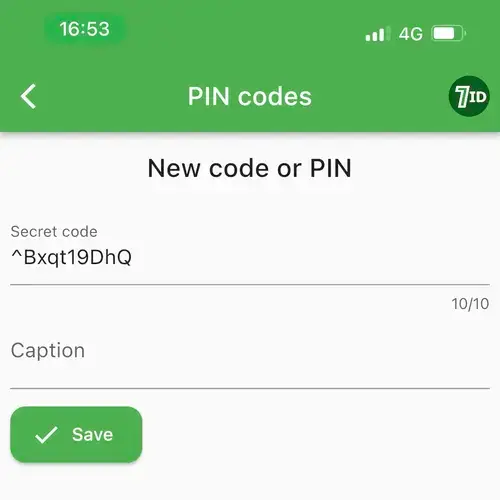Paano mag-scan ng QR code mula sa isang screenshot o larawan?
Kung nakatanggap ka ng QR code sa isang screenshot o format ng larawan sa iyong smartphone, paano mo ito i-scan? Paano mo malalaman kung saan humahantong ang QR code na ito? Matuto mula sa mga sumusunod na tagubilin:
- Pagbuo ng QR code: ano ang maaaring i-encode?
- Paano ka makakatanggap ng QR code?
- Paano mo i-scan ang isang QR code mula sa isang larawan?
- Bumuo, mag-scan at mag-save ng mga QR code gamit ang iyong telepono
- Mga tip sa kaligtasan sa pag-scan ng QR code
- Panatilihin ang mga code na kailangan mo sa iyong mga kamay!

Pagbuo ng QR code: ano ang maaaring i-encode?
Bago ka tumanggap ng mga QR code mula sa mga panlabas na mapagkukunan, tiyaking nauunawaan mo kung ano ang isang QR code at kung ano ang maaaring i-encode sa loob nito.
Ang mga QR code mismo ay isang uri ng bar code, ngunit mas maraming nalalaman ang mga ito. Maaari kang bumuo ng isang QR code para sa iba't ibang uri ng impormasyon, tulad ng isang lokasyon, teksto, mga detalye ng pagbabayad, isang menu, isang website, isang profile sa social media, at higit pa. Gayunpaman, ang mga QR code ay karaniwang naglalaman ng isang panlabas na link sa isang bagay sa internet. Halimbawa, kung ito ay kumakatawan sa isang lokasyon, ito ay magli-link sa isang partikular na punto sa mapa, o kung ito ay isang PDF file, ang file na iyon ay dapat na ma-access online.
Paano ka makakatanggap ng QR code?
Depende sa impormasyong naka-encode sa isang QR code, maaari itong ikalat at ibahagi sa iba't ibang channel.
Kung ang QR code ay naglalaman ng impormasyon sa marketing o pang-promosyon na mahigpit na naka-link sa isang partikular na heograpikal na lokasyon, maaari kang makakita ng mga QR code tulad nito: (*) Sa kalye (*) Sa mga banner (*) Sa mga kotse (*) Naka-print (*) Kahit saan sa offline na mundo
Ito ay isang epektibong paraan upang i-promote ang isang bagay at tulay ang agwat sa pagitan ng offline na lokasyon ng negosyo at ng mga online na aktibidad nito. Ang pag-scan sa mga naturang QR code ay diretso dahil offline ang mga ito. Ang kailangan mo lang ay: (*) Kunin ang iyong smartphone (*) Buksan ang Camera app (*) Ilagay ang iyong camera laban sa QR code
Ayan yun! Ang mga modernong smartphone ay maaaring mag-scan ng mga QR code gamit ang kanilang mga camera; hindi mo kailangan ng mga espesyal na device para doon. Gayunpaman, maaaring hindi gaanong maginhawa ang pag-scan gamit ang isang camera dahil nangangailangan ka ng malinaw na preview ng QR code, at kadalasang nagbibigay ang mga camera ng pinaikling preview ng mga naka-encode na link. Sa kabilang banda, unang ipinapakita ng 7ID app ang buong preview ng link kung saan humahantong ang QR code. Nagdaragdag ito ng seguridad; kung pinaghihinalaan mong phishing ang link, maiiwasan mong ma-scam.
Kung ang QR code ay naglalaman ng digital na impormasyon na hindi mahigpit na naka-attach sa heograpikal na lokasyon, ang mga naturang QR code ay maaaring ipadala online: (*) Sa pamamagitan ng mga instant message (tulad ng WhatsApp) (*) Sa pamamagitan ng SMS (*) Sa pamamagitan ng email (*) Sa social media
Sa kasong ito, tinutulungan ng mga QR code ang mga nagpadala na maiwasan ang pagbabahagi ng mahahabang link at kadalasang pinapasimple ang pakikipag-ugnayan ng tatanggap sa mga link. Halimbawa, maaaring may magpadala sa iyo ng QR code ng pagbabayad, na maaari mong i-scan para malaman na ang lahat ng field ng tatanggap at maging ang halaga ay paunang napunan. Ang kailangan mo lang gawin ay pindutin ang ipadala.
Ang mga QR code na ito ay napaka-maginhawa, ngunit ang posibilidad ay anuman ang iyong matatanggap online, bubuksan mo ito gamit ang iyong smartphone. Kaya, paano mo i-scan ang naturang QR code?
Paano mo i-scan ang isang QR code mula sa isang larawan?
Kung nakatanggap ka ng QR code online, partikular sa iyong smartphone, hindi mo ito mai-scan gamit ang iyong camera. Upang ma-access ang data mula sa naturang mga QR code, kakailanganin mo muna itong i-save sa iyong gallery.
Kung nakatanggap ka ng QR code sa pamamagitan ng mga messenger tulad ng WhatsApp, maaari mo itong i-download sa format ng imahe. Upang gawin ito, i-tap at hawakan ito, at piliin ang 'I-save' mula sa drop-down na menu.
Kung nakatanggap ka ng QR code sa pamamagitan ng email, kadalasan din itong naka-attach bilang isang image file. Maaari mong i-tap ito, at magbubukas ito sa iyong smartphone sa buong screen. Dito, makikita mo ang isang opsyon upang i-download ito. Bukod pa rito, maaaring makilala ng ilang smartphone (tulad ng iOS) ang mga naturang QR code at mag-alok na i-frame ang mga ito, na binubuksan ang mga ito sa iyong browser. Bagama't ito ay napaka-maginhawa, walang ligtas na preview para sa mga ganitong kaso. Kaya, kung hindi ka 100% sigurado tungkol sa QR code, ipinapayong i-save muna ito sa iyong gallery.
Kapag na-save na ito sa iyong gallery, maaari mo itong i-download sa 7ID app para sa pag-scan.
Bumuo, mag-scan at mag-save ng mga QR code gamit ang iyong telepono
Para sa pag-scan, pagbuo, at pag-save ng iyong mga QR code, maaari mong gamitin ang isang multifunctional na app na tinatawag na 7ID. Sa user-friendly at minimalistic na interface nito, binibigyang-daan ka ng 7ID na mag-imbak ng mga umiiral nang QR code, bumuo ng mga bago, i-scan ang mga ito, at ibahagi ang mga ito.
Kung kailangan mong mag-scan ng QR code mula sa isang larawan o screenshot, sundin ang mga hakbang na ito: (*) I-download ang 7ID App mula sa Google Play o AppStore; (*) Ilunsad ang 7ID at pumunta sa seksyong QR & Bar Codes; (*) Piliin ang opsyon Piliin ang larawang may code; (*) Piliin ang larawan mula sa iyong gallery; (*) Pagkatapos ng maikling pag-scan, ipi-preview ng 7ID ang link na naka-encode sa QR code; (*) Kung kailangan mong i-save ang QR code na ito, idagdag ang pangalan nito sa Caption field; (*) I-tap ang I-save; (*) I-tap ang Buksan ang link sa QR code kung kinakailangan.
Gagawa ang 7ID ng malinaw na full screen na bersyon ng QR code mula sa larawan at iimbak ito. Kung kailangan mong ipakita ang QR code sa isang tao o ibahagi ito online, isang tap na lang!
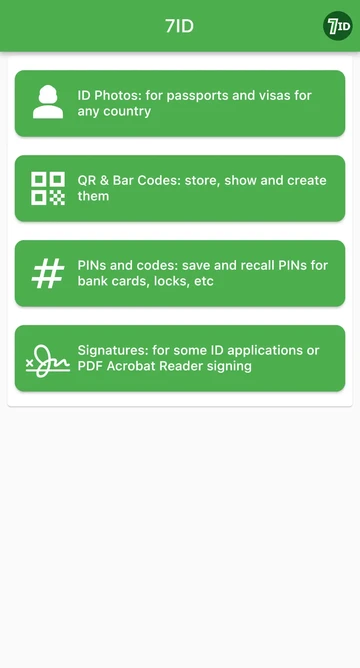
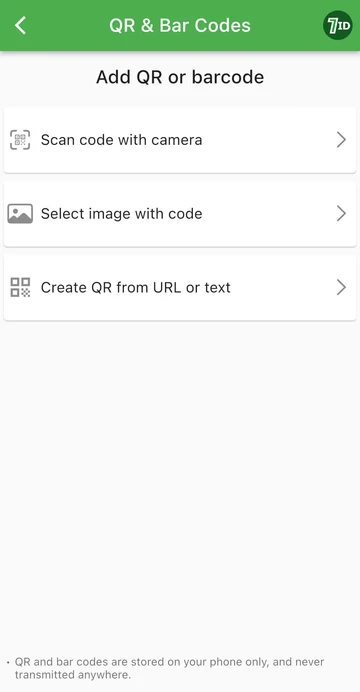
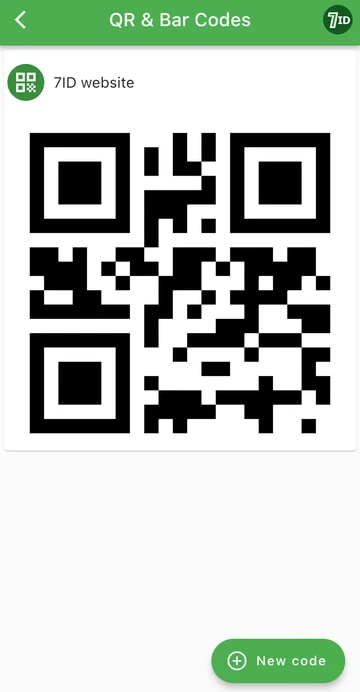
Gumagana ang 7ID app hindi lamang sa QR kundi pati na rin sa mga barcode. Ang mga hakbang ay pareho.
Mga tip sa kaligtasan sa pag-scan ng QR code
Hangga't hindi na-scan ang mga QR code, hindi nakakasama ang mga ito sa iyo o sa iyong device. Samakatuwid, ang mga QR code mismo ay hindi mapanganib. Gayunpaman, ang link na naka-encode sa isang QR code ay maaaring mapanganib, tulad ng anumang iba pang link sa internet. Kaya naman, bago mag-scan ng QR code, tiyaking sagutin ang mga sumusunod na tanong:
Kung pinagkakatiwalaan mo ang taong nagpapadala sa iyo ng QR code at nauunawaan kung ano ang kinakatawan ng QR code na ito, ligtas kang i-scan ito at sundin ang link. Gayunpaman, dapat mo ring tiyakin na kapag ini-scan mo ang code, hindi awtomatikong bubuksan ng iyong scanner ang link nang wala ang iyong kumpirmasyon. Madali itong mapamahalaan gamit ang 7ID app, dahil nagpapakita ito ng preview ng link na naka-encode sa QR code at sinenyasan ka para sa mga karagdagang aksyon.
Panatilihin ang mga code na kailangan mo sa iyong mga kamay!
Ang 7ID ay isang multifunctional na application na maaaring magamit hindi lamang bilang isang QR code scanner kundi para din sa mga sumusunod na layunin:
- Imbakan ng QR at Barcode: Kolektahin ang lahat ng mga larawan ng code na kailangan mo sa isang lugar sa halip na hanapin ang mga ito sa gallery. Bilang karagdagan sa mga QR code, maginhawa din ang pag-imbak ng mga barcode, tulad ng mga mula sa mga loyalty card. Sa ganitong paraan, hindi mo na kailangang dalhin ang lahat ng iyong discount card sa iyong wallet — i-scan lang ang barcode.
- QR code generator: Lumikha ng iyong sariling mga code batay sa anumang data na kailangan mo.
- Mga PIN at imbakan ng mga password: Ligtas na mag-imbak ng mga lihim na access code sa naka-encrypt na form.
- Tagagawa ng larawan ng ID: Agad na i-convert ang iyong larawan sa isang larawan ng pasaporte sa pamamagitan lamang ng pag-upload nito sa app.
Magbasa pa:

QR Code Business Card (vCard): Paano Gumawa at Gamitin?
Basahin ang artikulo
Ang Pinakamahusay na Gabay sa Sky Device PIN: Seguridad, Setup, at Higit Pa
Basahin ang artikulo